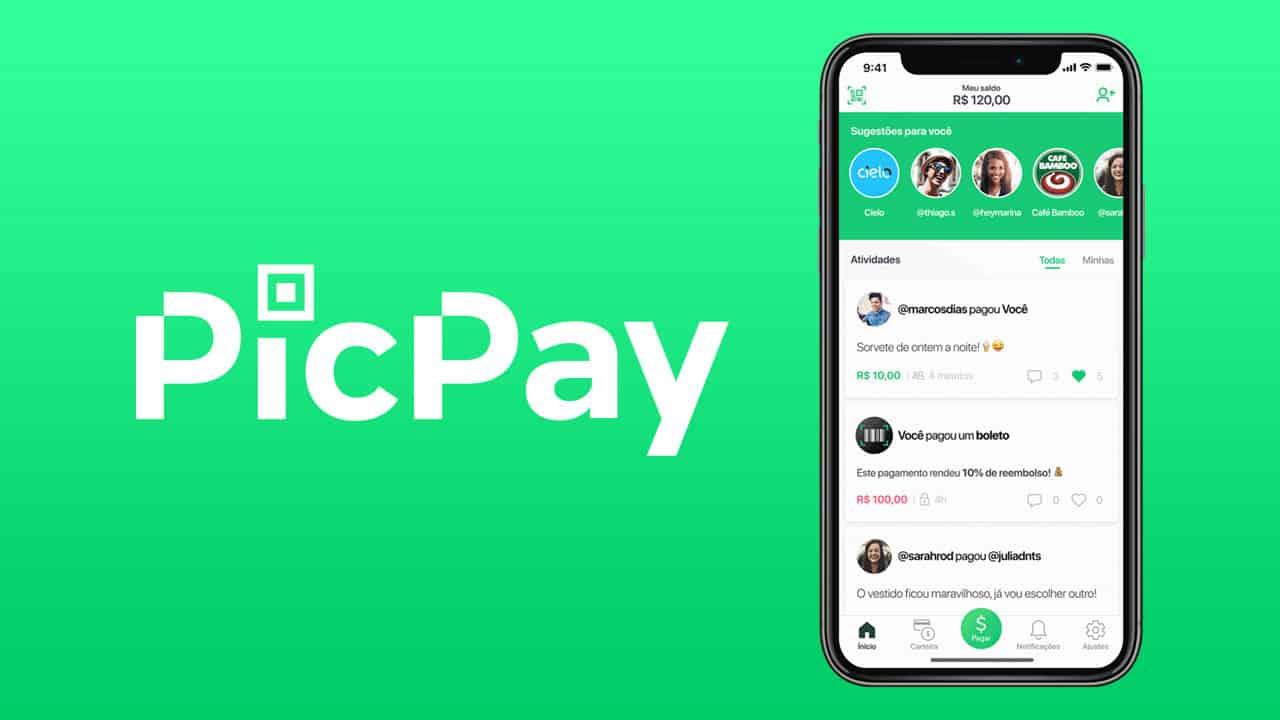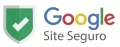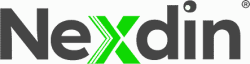Aprender como fazer transferências no PicPay é algo que vale a pena, pois em algum momento será útil e por isso conhecer todos os processos facilita muito na hora.
Isso sem contar que quando se aprende como fazer transferências no PicPay o cliente sente uma liberdade maior com o banco por ser algo simples e eficiente, sem contar a praticidade que oferece.
Sendo assim, no decorrer desse artigo veja como fazer transferências no PicPay de maneira segura e aproveite todos os benefícios que ele oferece. Boa leitura.
Como fazer transferências no PicPay
Afinal, como fazer transferências no PicPay? No Brasil, o PicPay é um dos apps mais usados para fazer pagamentos e transferências de dinheiro. Disponível para os sistemas Android e iOS, ele permite o recebimento de dinheiro via TED de bancos como Itaú, Nubank e Caixa.
É muito simples fazer transferências pela plataforma. Então, confira o passo a passo de como fazer transferências no PicPay via TED, como por exemplo:
- Em primeiro lugar, abra o app do PicPay e acesse a aba “Carteira”;
- Toque em “Adicionar”;
- Selecione a opção “Transferência via TED”;
- Anote ou copie os dados da sua Conta PicPay que aparecerão na tela;
- Use os dados para transferir dinheiro via TED para o PicPay.
Logo após finalizar a transferência, basta aguardar a confirmação do pagamento. Se a operação for realizada no horário comercial, o dinheiro depositado entra na carteira digital em até três horas. Caso contrário, o valor será compensado no próximo dia útil.
Mas vale ressaltar que o PicPay não cobra nenhuma taxa dos usuários para esse tipo de transferência, mas o banco pode cobrar por esse serviço. Portanto, é importante que os usuários fiquem atentos a esses custos.
Transferir dinheiro para o PicPay: métodos disponíveis
Por outro lado, além da possibilidade de fazer transferência bancária (TED), o PicPay oferece outras alternativas para adicionar saldo à conta. Então, confira abaixo quais são os principais métodos disponíveis e como fazer transferências no PicPay com segurança, como por exemplo:
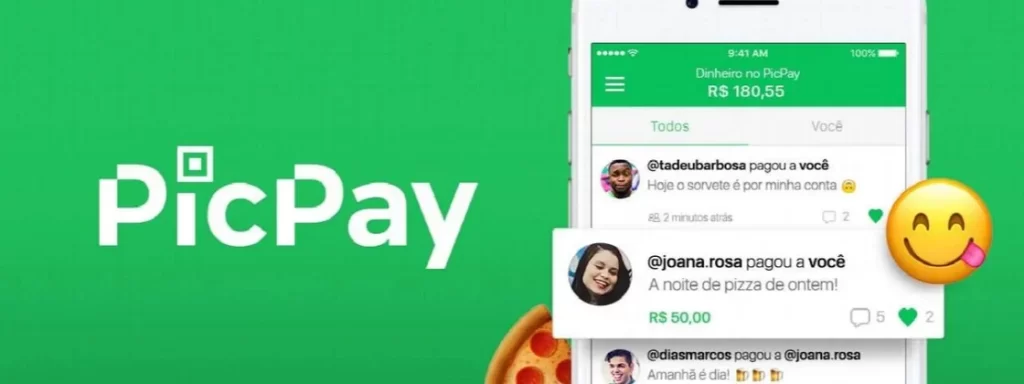
1 – Boleto
Primeiramente, o boleto é uma alternativa gratuita para quem precisa adicionar saldo e não possui conta corrente em outro banco para fazer transferência via TED. Então, nesse caso, o cliente do app gera o boleto e realiza o pagamento.
A quantia é creditada na conta em até 2 dias úteis após a confirmação do pagamento e por isso compensa saber como fazer transferências no PicPay. Mas é possível que ocorra atraso de algumas horas no registro caso os boletos sejam gerados fora do horário comercial. Para gerar boleto no PicPay, basta seguir o passo a passo abaixo:
- Abra o app do PicPay e acesse a aba “Carteira”
- Selecione a opção “Adição”
- Clique na opção “Boleto bancário”
- Insira a quantia que deseja pagar
- Toque em “Gerar boleto” e o app vai informar um código para pagamento na tela
Ao aprender como fazer transferências no PicPay via boleto, você também recebe o boleto bancário no e-mail cadastrado no aplicativo, caso prefira pagar a conta em outro momento.
Mas vale a pena destacar que o PicPay não cobra taxas para a emissão de boletos. No entanto, há um limite da emissão de dois boletos por semana, com valores entre R$10 a R$1.000. Para aumentar esse limite, o usuário precisa preencher o cadastro da conta.
2 – Como fazer transferências no PicPay via PIX
No entanto, o Pix é outra forma de transferir dinheiro para o PicPay em tempo real e a partir de qualquer banco. Por meio desse sistema de pagamentos do Banco Central, os clientes enviam e recebem dinheiro de maneira instantânea através de chaves como CPF, e-mail ou telefone vinculado à conta.
Assim, ao aprender como fazer transferências no PicPay via Pix são gratuitas para pessoa física e feitas a qualquer momento entre diferentes financeiras. Para tanto, basta seguir o passo a passo abaixo:
- Acesse o app do PicPay e clique em “Cadastre e gerencie seus métodos de recebimento”;
- Selecione o tipo de chave que deseja utilizar e informe o código de confirmação;
- Após confirmar, toque sobre uma chave cadastrada e selecione “Compartilhar”;
- Escolha o aplicativo pelo qual gostaria de compartilhar a sua chave para receber o pagamento por Pix.
3 – Cartão de débito como fazer transferências no PicPay
Entretanto, a transferência de dinheiro para o PicPay via cartão está liberada apenas para clientes da Caixa com cartão de débito virtual de bandeira Visa. Nesse caso, o processo pode demorar um pouco, sobretudo devido às instabilidades no app do Caixa Tem.
O envio de dinheiro para a conta do PicPay através do cartão de débito virtual da Caxa é feito da seguinte forma:
- A princípio, abra o app do PicPay e acesse o menu “Carteira”;
- Toque na opção “Adicionar”;
- Selecione “Auxílio emergencial”;
- Escolha a opção “Cartão de débito Caixa”;
- Informe o valor da adição;
- Confirme se as informações estão corretas e digite o código de segurança;
- Finalize, confirmando a transferência.
Após confirmar a transferência dos valores, o prazo para o dinheiro ser creditado na conta PicPay é de no máximo 4 horas. O cliente recebe uma notificação por e-mail informando que a operação ocorreu com sucesso.
PicPay: serviço de atendimento ao cliente
Em caso de dúvida, os clientes do PicPay conseguem assistência por meio do serviço de atendimento ao cliente. Além de consultar as perguntas mais frequentes sobre a conta no site oficial, também é possível entrar em contato das seguintes formas:
- App: acesse a aba “Ajustes” e depois “Precisa de ajuda?”
- SAC: 0800 025 8000
- Ouvidoria: 0800 025 2000. Disponível em dias úteis das 9h às 18h⁶.
Conclusão
Por fim, depois de entender como fazer transferências no PicPay e que é um processo simples e prático, que feito pelo próprio app. Para manter sua conta com saldo, basta fazer transferências por TED ou PIX, além do cartão de débito e boleto. Mas ainda não é possível receber ou enviar dinheiro para o exterior. Analise e aproveite cada processo.